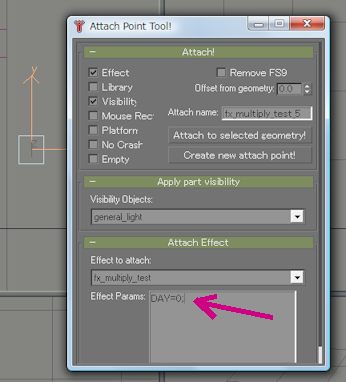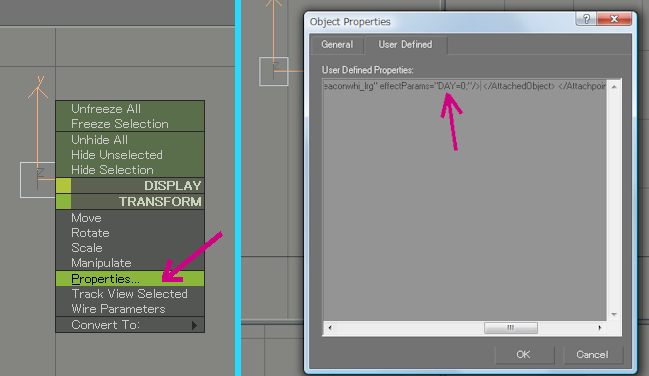( 白いフラッシュライトを設定する例で説明 )
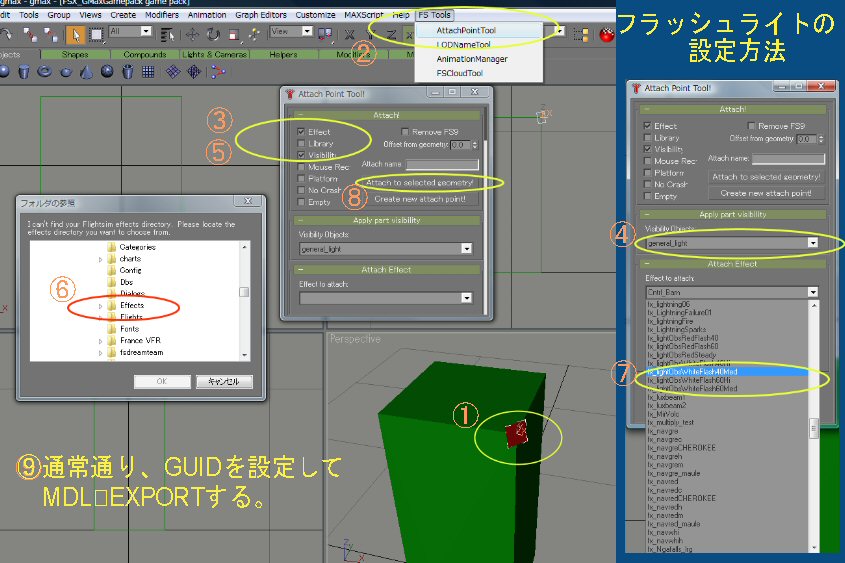
Gmaxでライトを設定する方法
GmaxでFSX用のライトを設置するには、FS Toolsの中にあるアタッチポイントツール(AttachPointTool)を使う。ライトを設定した後は通常通り、FSTools - LODNameTool にて GUID と FriendlyName を設定し、MDLデータとしてExportすればよい。そして、これまた通常通りに BGL Compiler にてBGLにコンパイルすれば完了。
以下、その手順。
( 白いフラッシュライトを設定する例で説明 )
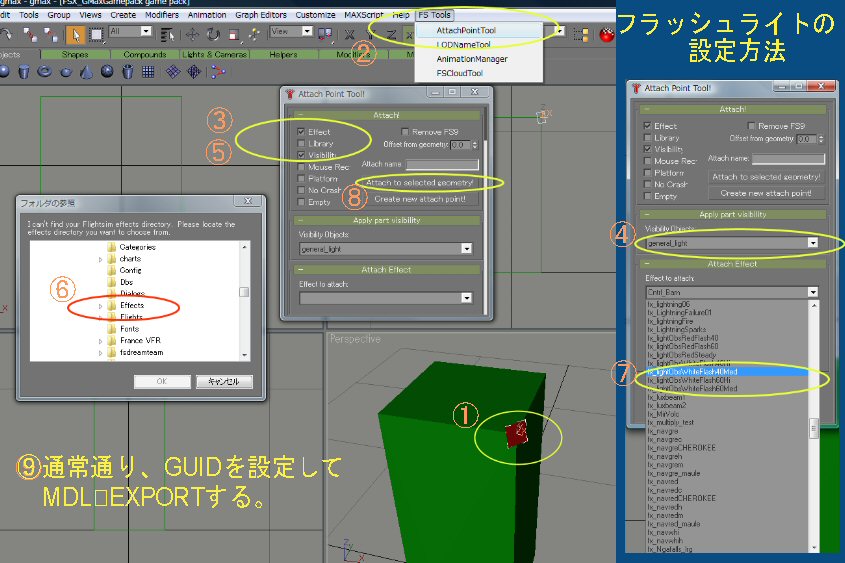
①フラッシュライトを設置したいオブジェクトの部分に、Planeなどでポリゴンを作る。このポリゴンの大きさがフラッシュ光のだいたいの大きさになる。そして、作ったポリゴンを選択状態にする。
②FSTools から AttachPointTool を選ぶ。
③現れたダイアログの Visibility をチェックする。
④現れた選択ボックスの▼をクリックし、メニュー項目から general_light を選ぶ。
⑤ダイアログの Effect をチェックする。
⑥Effect設定ファイルの場所を聞いてくるので、FSXフォルダの中の Effectsフォルダ を指定する。OKを押す。
⑦現れた選択ボックスの▼をクリックし、メニューの中から fx_ligtObsWhiteFlash40Med を選択。
この選択の際、他のものを選べば、いろいろな特性(航行灯やビーコンライト他)をアッタチできる。
⑧ダイアログの Attach to selected geometory をクリックしてアタッチ完了。
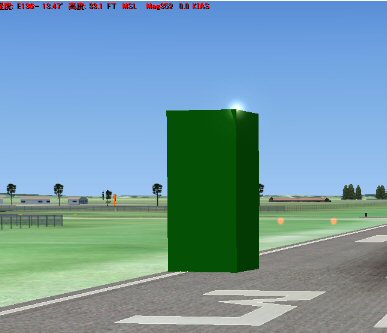
この後、LODNameToolで、GUIDとFriendryNameを設定し、MDLデータにExportし、その後、BGLにコンパイルすれば、白いフラッシュライトが、①で設定した場所に点滅する。
設定されたフラッシュライトは周囲(前後上下左右)のどこからでも見えるので、①でPlaneを設置するとき、その向きなどにあまりこだわらなくてもよい。
逆に言えば、一方向からだけフラッシュが見えるようにして、反対側からは見えないようにしたいならば、何らかの工夫をしなければならない。( が、さて、どうやったらいいか?
)
(2016年2月追記)
で、2,3年経ってその方法らしきものを発見。
下の記事にあるように、透過テクスチャはEffect効果をブロックして見えなくしてしまうようなので、ということは、見えたくない側に「完全透過のテクスチャ」を貼ったPlane(板)を置けば、他の物体は透過して見えるがEffectは見えない、となるはず。実験はしていないが。